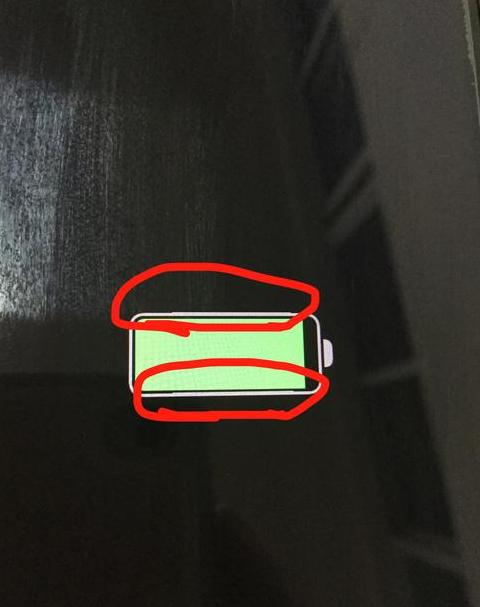笔记本外接键盘怎么关闭自带键盘
若想关闭笔记本电脑的内置键盘以使用外接键盘,可按照以下步骤操作:首先,在电脑桌面右键点击“计算机”图标,选择“属性”选项。接着,在系统设置中找到并点击“设备管理器”标签。
在设备管理器窗口中,找到并点击“键盘”类别。
然后,对“PS/2 标准键盘”右键点击,选择“更新驱动程序软件”。
在弹出的窗口中,取消勾选“显示兼容硬件”选项,并选择其他键盘驱动程序,点击“从磁盘安装”。
按照提示完成驱动安装,并重启电脑,内置键盘将自动被禁用。
请注意,此方法适用于戴尔G5 系列及Win1 0系统,对戴尔其他型号电脑同样有效,但不同品牌和系统可能需调整操作步骤。
在操作前,请确保外接键盘已连接且能正常使用。
如需恢复内置键盘功能,可在设备管理器中通过“启用设备”选项重新启用。
如何关闭笔记本电脑自带的键盘
想要关闭戴尔G5 笔记本电脑自带的键盘并了解使用技巧?Win1 0系统下操作如下:打开开始菜单,输入“K”,然后按回车键,找到并进入控制面板。在控制面板里,点开“键盘”这个选项。
在键盘属性中,切换到“硬件”标签页。
在这里,滚动找到“标准键盘”,选中它,点击“属性”。
进入标准键盘属性后,点选“驱动程序”标签页。
最后,勾选“禁用设备”,再点“确定”。
这样,戴尔G5 的内置键盘就关闭了。
不过,之后得用外接键盘了。
另外,为了键盘好用又耐用,还得注意几个事儿:别使劲敲键盘,容易坏;上面吃东西喝水要小心,液体进了键盘会短路;防尘也很重要,用软胶垫盖着键盘,能防水防尘还能防磨;键盘缝里的灰要常清理,不然容易出毛病。
记住了这些,你的戴尔G5 键盘就能好好用,用得久。